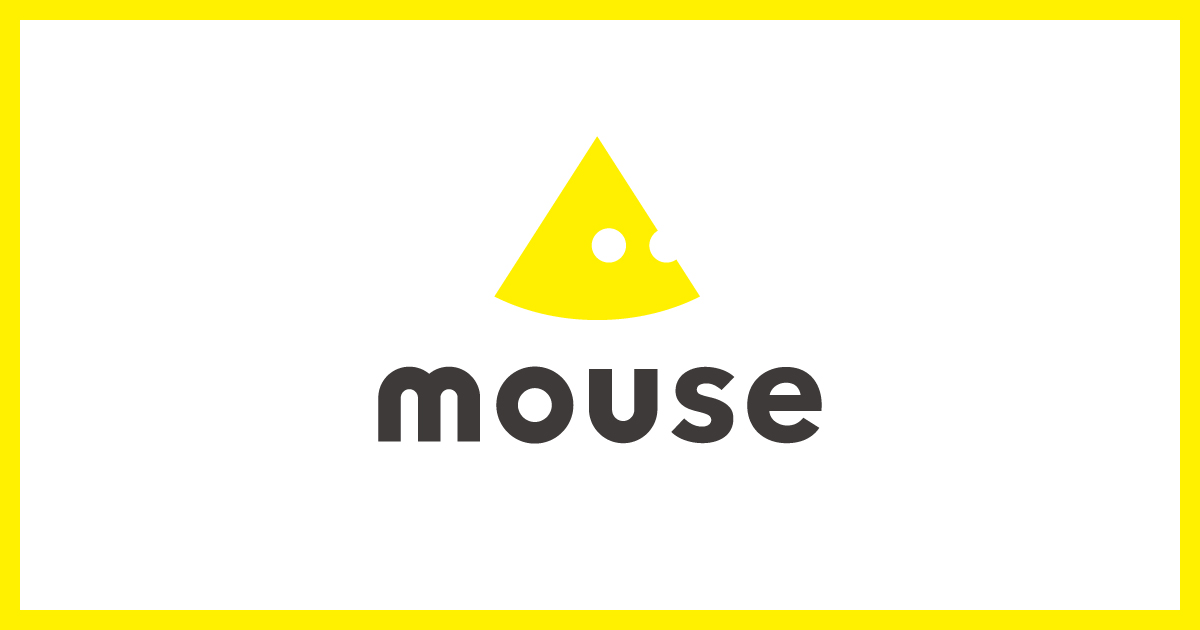「VRChatを始めたいけどVRゲームって重そうで、どのくらいのスペックのパソコンを買えばいいのか分からない…」「パソコンって種類が多くてどれを選べば良いか分からない…」と思っている方って多いのではないでしょうか?
結論から言うと、パソコンの価格によって「できること」が変わってきます。
当たり前ですが、値段が高くなるほど快適に遊ぶことができます。しかし、高いパソコンを買うのはちょっと無理だ…と言う方もいらっしゃると思います。
VRを使わない「デスクトップモード」では、低スペックのパソコンでも動いてくれますが、VRを使った「VRモード」では、高スペックなパソコンが必要です。
この記事では「価格別でできること」を軸に必要なパソコンのスペックを紹介していこうと思います!
もくじ
価格別でできることの早見表
| Geforceシリーズ | Radeonシリーズ | CPU | できること | |
| 10万円以下 | GTX 1650 | RX 580 | Core i3 14100 Ryzen 3 4100 | デスクトップ |
| 10万円~15万円 | RTX 3050 (8GB) RTX 4060 (8GB) | RX 7600 (8GB) | Core i5 14400 Ryzen 5 4500 | デスクトップ 低画質VR 推奨 約10人 |
| 15万円~20万円 | RTX 4060 (8GB) RTX 4060 Ti (8GB) | RX 7600 (8GB) | Core i5 14400 Core i7 14700 Ryzen 5 7600 Ryzen 7 5700X | デスクトップ 中画質VR 推奨 約15人 |
| 20万円~25万円 | RTX 4060Ti (8GB) RTX 4070 (12GB) | RX 7600 XT (16GB) RX 7800 XT (16GB) | Core i7 14700 Ryzen 7 5700X Ryzen 7 7800X 3D | デスクトップ 高画質VR 推奨 約20人 |
| 25万円~30万円 | RTX 4070 (12GB) RTX 4070 Super (12GB) | RX 7800 XT (16GB) | Core i7 14700 Ryzen 7 7800X 3D Ryzen 7 9700X | デスクトップ 高画質VR 推奨 約25人 |
| 30万円~40万円 | RTX 4070 Ti Super (16GB) RTX 4080 (16GB) | RX 7800 XT (16GB) | Core i7 14700 Ryzen 7 7800X 3D Ryzen 7 9700X | デスクトップ 超高画質VR 推奨 約30人 |
| 40万円以上 | RTX 5070 Ti (16GB) RTX 5080 (16GB) RTX 4090 (24GB) RTX 5090 (32GB) | RX 7900 XTX (24GB) | Core i7 14700 Core i9 14900 Ryzen 7 9800X 3D Ryzen 9 9900X | デスクトップ 超高画質VR 推奨 約40人 |
VRChatに限らず、ゲームをするパソコンは「GPU(グラフィックボード)」「CPU」が特に重要になっていて、自分が遊ぶスタイルによって要求されるスペックは変わってきます。
さらに、VRChatならではの注意点があります。それは、GPUのメモリ「VRAM」が特に重要になる点です。上の表のGPUの名前の横に記載されているものが「VRAM」の容量になります。
「VRAM」が多いければ多いほどアバターを多く読み込むことが可能になるので、非常に重要な部分になります。
なので、VRChatを快適に遊びたい場合は「VRAMが12GB以上」のGPUをおすすめします!
「VRAMが12GB以上のGPUがおすすめです」と言われてもそんなに高いGPU買えない方もいらっしゃると思います。
安心してください!
VRChatには「カリング」というアバターの読み込み制限をかけることができます。なのでVRAMが8GBでもカリングをかけることで大人数のインスタンスに行くこともできます!
PCにかかる負荷は「デスクトップモード」<「VRモード」となり、さらにインスタンスの人数(アバターの読み込む数)が多くなるほど大きくなっていきます。
なので、どのようなスタイルで遊びたいのかを考えてパソコンを選ぶようにしましょう!
デスクトップモード

VRChatは名前に「VR」とついていますが、実はVRを持っていなくても「デスクトップ(モニター)」で遊ぶことができるんです。
また、VRモードよりも動作が軽いためスペックが低いパソコンでも遊べちゃいます!
といっても、イベントなどでインスタンスの人数が多くなった場合などはそこそこのスペックが要求されちゃいます。
 なつき
なつき なんとグラボがついていないパソコンでも動作することもあるみたいです!まともに遊ぶことは難しいですが…
デスクトップで必要なパソコン
| CPU | Core i3 14100 ~ / Ryzen 3 4100 ~ |
| メモリー | 8GB (16GB ~) |
| グラボ | GTX 1650 ~ / RX 580 ~ |
| 値段 | 約10万円ほどのものを買えばok! |
VRChatはVRモードで遊ぶことでより楽しむことができるものですので、デスクトップモードを基準にパソコン選びをするのはあまりおすすめしません…
VRモードでは絶対に遊ばないという方のみ推奨です!
VRモード

VRには「Questシリーズ」「Picoシリーズ」「VIVEシリーズ」などいろいろな機器があります。どのVRを使っているかによって最適なパソコンって変わります。
また、VR本体の解像度などによっても要求されるスペックが変わります。
奥が深くて難しいのでここでは簡単に説明していきます!
VRモードで必要なパソコン
| 20人以下の中規模インスタンス | |
| CPU | Core i5 14400 ~ / Ryzen 5 5600 ~ |
| GPU | RTX 4060 (8GB) / RTX 4070 (12GB) |
| メモリー | 16GB (32GB) |
| 値段 | 約15万円~25万円のものを買えばok! |
| 20人以上の大規模インスタンス | |
| CPU | Core i5 14400 ~ / Ryzen 5 5600 ~ |
| GPU | RTX 4060 (8GB) / RTX 4070 (12GB) |
| メモリー | 32GB~ |
| 値段 | 約25万円~30万円のものを買えばok! |
VRChatではインスタンス人数(アバターを読み込む数)が非常に大事になっています。たくさんのアバターを読み込みたい人は高スペックなパソコンを選ぶようにしましょう!
30万円以上のパソコンについてですが、正直おすすめできない状況です。(RTX 4070 Ti Superはおすすめ)
理由は、値段の割にスペックの上昇幅が小さくコストパフォーマンスを考えるとあまり良くないからです。さらに、最新の「RTX 5000シリーズ」は電源関連に問題を抱えていたり、値段が高騰しているのであまりよくない選択になっています。
例外として、「最強のパソコンでVRChatを遊びたい」「コストパフォーマンスは気にしていない」と言う方はぜひ検討してみてください!
グラフィックボード (GPU) について
何度も説明していますが、『VRChat』はほかのゲームと違い少し特殊なので、グラボの選び方に注意が必要です。
グラボにはビデオメモリー(VRAM)というものがあり、これがVRChatでは大事になってきます。
なぜなら、アバターやワールドのデータをVRAMで読み書きするためです。また、解像度を上げることでもVRAMの容量を圧迫することになります。
なので、余裕のある方は「RTX 4070 SUPER (12GB)」より「RTX 4070 Ti SUPER (16GB)」にするなど、「VRAM」を意識してグラボを選ぶようにしましょう!
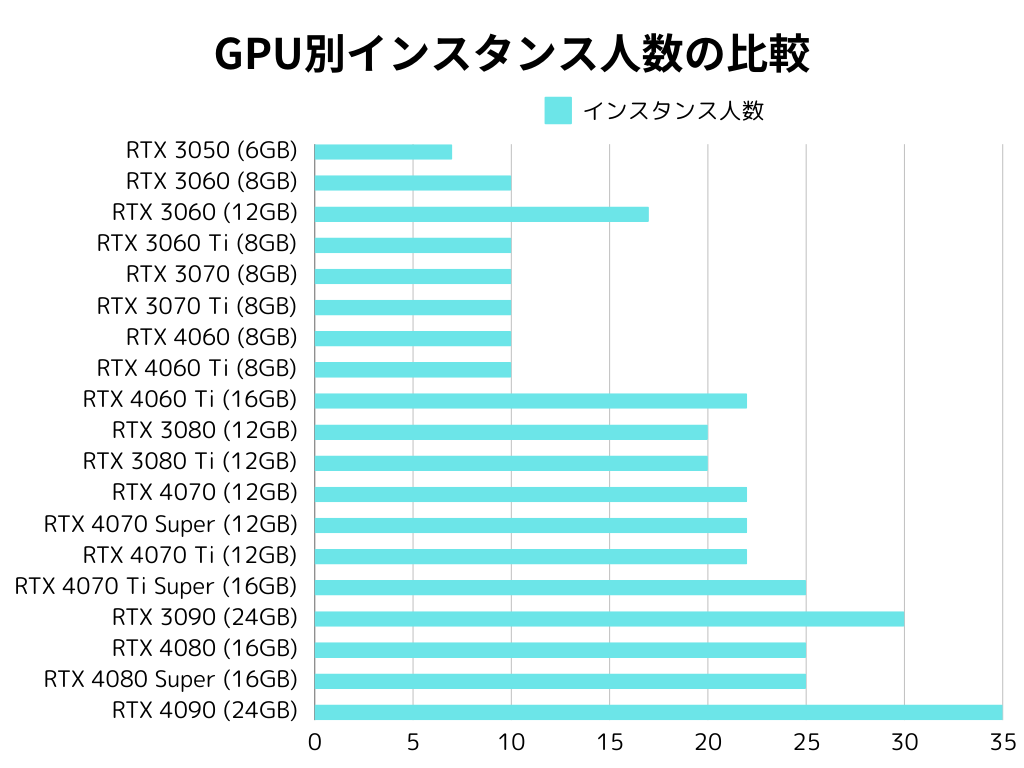
 なつき
なつき RTX 4070 Ti Super (16GB)が現状ではVRChatおすすめGPUになっています!
「NVIDIA Geforce」と「AMD Radeon」の違い
今回「NVIDIA Geforce」と「AMD Radeon」を紹介してきましたが、結局どちらがいいのでしょうか?
結論は「NVIDIA Geforce」をおすすめします!
なぜならば、「AMD Radeon」ではシェーダー系のエラーや他のゲームへの最適化があまり進んでいないからです。
シェーダー系のエラーでは、ワールドやアバターの見え方が少し変(色が違うように表示されたりなど)になったりします…
最適化があまり進んでいない点では、他のゲームを遊ぶ際などに高いフレームレートを保つことができなかったりします…
しかし、「AMD Radeon」は「NVIDIA Geforce」に比べて価格が安い・ビデオメモリー(VRAM)を多く搭載しているといったメリットもあるので、不具合を認識したうえで大丈夫であれば購入することもアリだと思います!
 なつき
なつき ある程度知識のある方でないと厳しいかも…
「CPU」と「メモリー」について
CPU:
パソコンの処理性能に関係しています。高性能(コアが多いもの)になるほど処理速度が速くなったり、平行処理などが快適になります。
メモリー:
パソコンの作業机ともいわれています。なので、メモリーが大きければ大きいほど同時に起動したり読み込んだりすることが出来るようになります。
例えば、VRChatをデスクトップモードで起動して、裏でUnityを使ってアバター改変をすることがあると思います。そういったこともあるので「高性能なCPU」や「メモリーが多い」パソコンを購入することをおすすめします。
では実際にVRChatをしているときのCPU使用率とメモリ使用量をみてみましょう👇
| CPU使用率 | メモリー使用量 | |
| VRChatのみ | 38% | 16.2GB |
| VRChat+Unity | 54% | 19.7GB |
この結果から、複数のアプリケーションを同時起動すると CPU使用率やメモリの使用量が増加していることがわかると思います。なので、パソコンを購入する際は余裕があれば「高性能なCPU」と「メモリー32GB以上」のものをおすすめします!
セーフティーについて
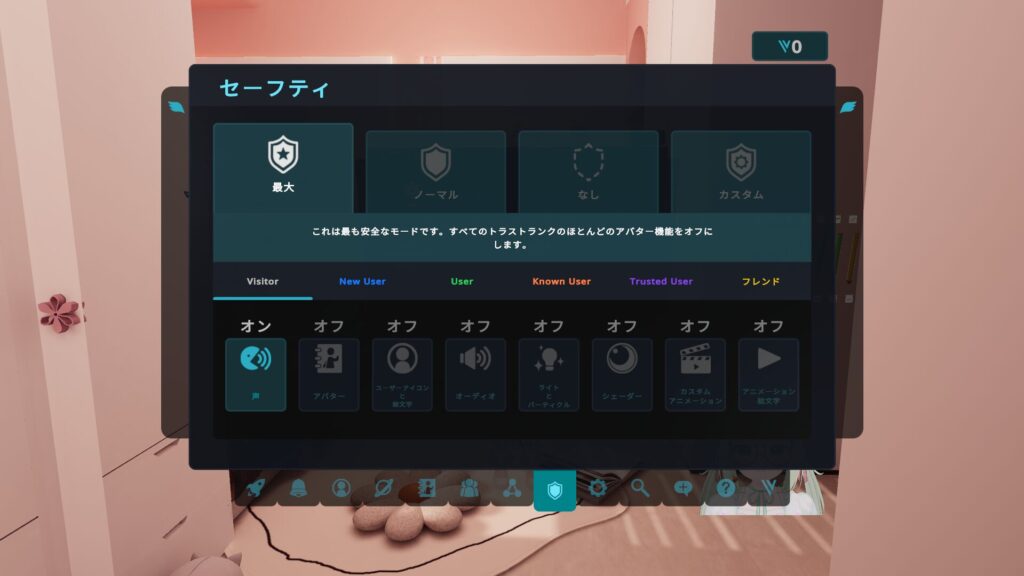
VRChatを大人数で楽しみたいってなった場合、とてもパソコンの値段が上がってしまいます…
しかし、VRChatにはセーフティーという機能があるため、重いアバターなどを読み込まない設定にして軽くすることが出来ます!
なので、「大人数で遊びたいけどそんなに高いパソコンを買えない」といった方でもセーフティーをしっかり設定することで値段が高いパソコンでなくても大人数で遊ぶことが出来るので安心してください!
アバターカリングについて
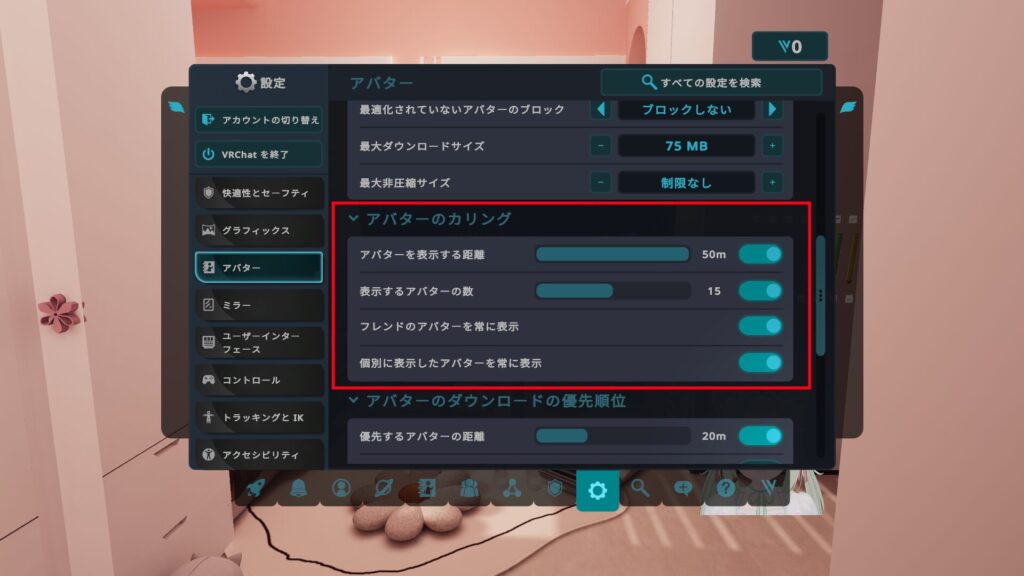
セーフティーのほかに「アバターカリング」という設定をすることでもVRChatを快適に遊べるようになります!
これは、VRChat内のアバターの距離や読み込む数に制限をかけることで負荷を減らす方法です。
なので、高スペックなパソコンを用意できなくてもしっかり設定をすることによって安定してVRChatを遊ぶことができます!
パソコンを買うおすすめの方法
「どんなパソコンを買えば良いのか分かったけど、どこで買えばいいのか?」となっていると思います!そこで私のおすすめの購入方法についてまとめました。
BTOパソコン
ゲーミングパソコンなどを好きな構成で注文して購入することが出来るものを「BTOパソコン」といいます!
BTOパソコンを販売してる会社はたくさんあるのですが、今回は「人気ランキング」と「私のおすすめ」を踏まえて紹介していきたいと思います。
※個人的な意見なので参考程度にしていただけると幸いです
一位『ドスパラ』
パソコンの通販ならドスパラ【公式サイト】をご利用ください!BTOパソコンを中心としたカスタマイズパソコンの通販サイトです。100%国内生産、24時間国内サポートで安心!パソコンショップも全国展開中!
二位『パソコン工房』
BTOパソコンやノートPC、Windows11のことなら、「パソコン工房公式サイト」をご利用ください。BTOのデスクトップPCは、リーズナブルで抜群のスペックが魅力!国内生産iiyamaPCもラインナップ充実!全国店舗展開でサポート・アフターケアも万全!
三位『マウスコンピューター』
Made in Japan!パソコン通販のマウスコンピューターの公式サイトです。デスクトップPCからノートPCまで、充実したカスタマイズと抜群スペックのパソコンが多数!万全のサポート&長期保証で購入前後も安心してご利用頂けます。
これら以外にもたくさんのBTOパソコンを販売している業者さんもいるので興味がある方は「BTOパソコンおすすめ」と調べてみてください!
自作パソコン
パソコンのパーツ(部品)などを自分で購入して組み立てていくものを「自作パソコン」といいます!
この方法はパソコンを100%自由に組み立てることが出来るため、「白で可愛く!」「黒でかっこよく!」といったカスタマイズをすることが出来ます!私はこの方法を使って白をメインとしたパソコンを作りました!

見た目を重視して値段を上げたり、コストパフォーマンスを重視して安く抑えたりすることもできるので、気になる方は「自作パソコン入門」と調べてみてください!
オーダーメイドPC(自作パソコン代行)
「かわいい・かっこいいパソコンが欲しいけど、できるか怖いし保証も…」という方におすすめなものがこちらの「オーダーメイドPC」です!
自分の要望や予算等を相談して依頼することが出来るので安心して「おしゃれ」なパソコンを買うことが出来ます。
👇詳しい情報は下の記事をご覧ください!
※こちらの記事はこはろぐさんの記事の構成を一部参考にさせて頂いております。